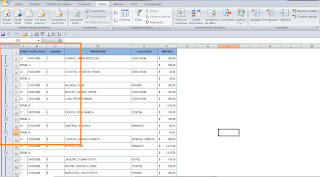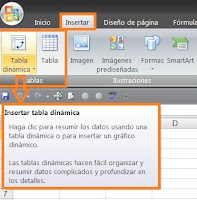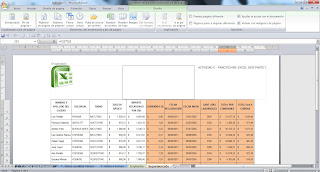Un gráfico SmartArt es una
representación visual de la información que se puede crear de forma rápida y
fácil, eligiendo entre los diferentes diseños, con el objeto de comunicar
mensajes o ideas eficazmente.
Un gráfico SmartArt es una
representación visual de la información que se puede crear de forma rápida y
fácil, eligiendo entre los diferentes diseños, con el objeto de comunicar
mensajes o ideas eficazmente.
Al crear un gráfico SmartArt, se
le pide al usuario que elija un tipo, que puede ser: Proceso, Jerarquía, Ciclo
o Relación.
Un tipo es similar a una categoría de gráfico SmartArt y cada tipo
contiene varios diseños diferentes. Una vez elegido el diseño resulta fácil
cambiar el diseño del gráfico SmartArt. Gran parte del texto, así como otro
contenido, los colores, los estilos, los efectos y el formato de texto se
transfieren automáticamente al nuevo diseño.
Una vez seleccionado un diseño
aparece un texto de marcador de posición (por ejemplo, [Texto]) para que pueda
ver el aspecto del gráfico SmartArt. El texto de marcador de posición no está
impreso ni se muestra durante una presentación con diapositivas. Sin embargo,
las formas siempre se muestran y se imprimen a menos que las elimine.
A medida que agrega y modifica el
contenido en el panel de texto, el gráfico SmartArt se actualiza
automáticamente, es decir, las formas se agregan o se quitan según sea
necesario.
Paso 1: Seleccionar el Gráfico deseado...
Paso 2: en la cinta de Opciones utilizamos las herramientas de Crear Gráfico... las cuales nos permiten agregar los niveles deseados y hacia las posiciones correctas...
Estos niveles los podemos ubicar a la altura deseada con tan solo seleccinar la autoforma, por ejemplo la del "Cuarto Nivel" y con los cursores de nuestro teclado (flechas de arriba/abajo) extender o achicar la posición de nuestra autoforma...
C45/46- NUEVA HERRAMIENTA DE DISEÑO SMARTART - CREAR UN GRAFICO CON SMARTART EN EXCEL
F45/46-AYUDA OFFICES/PRACTICA DE CLASES